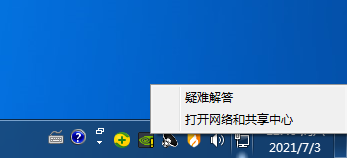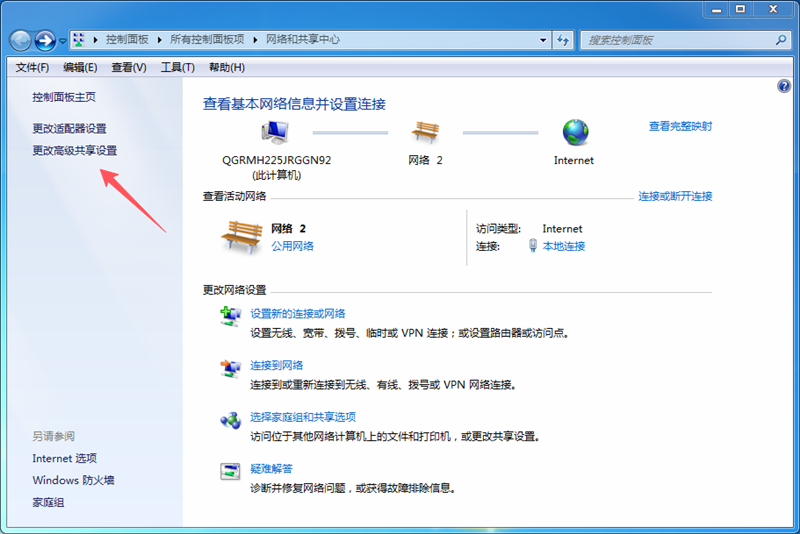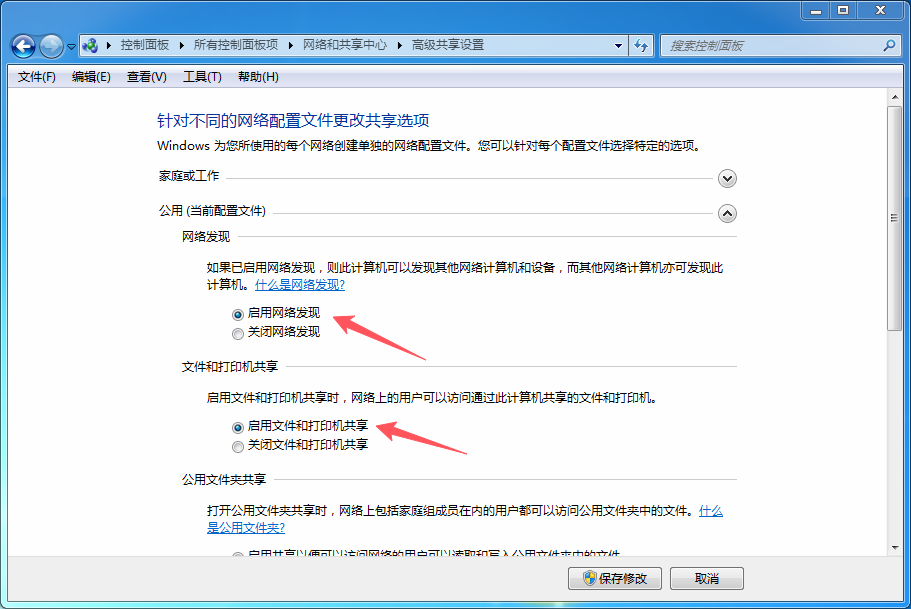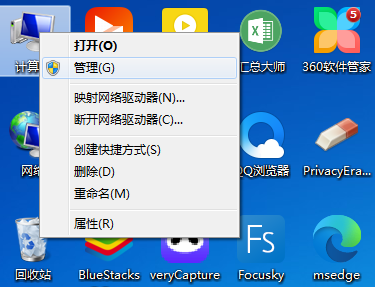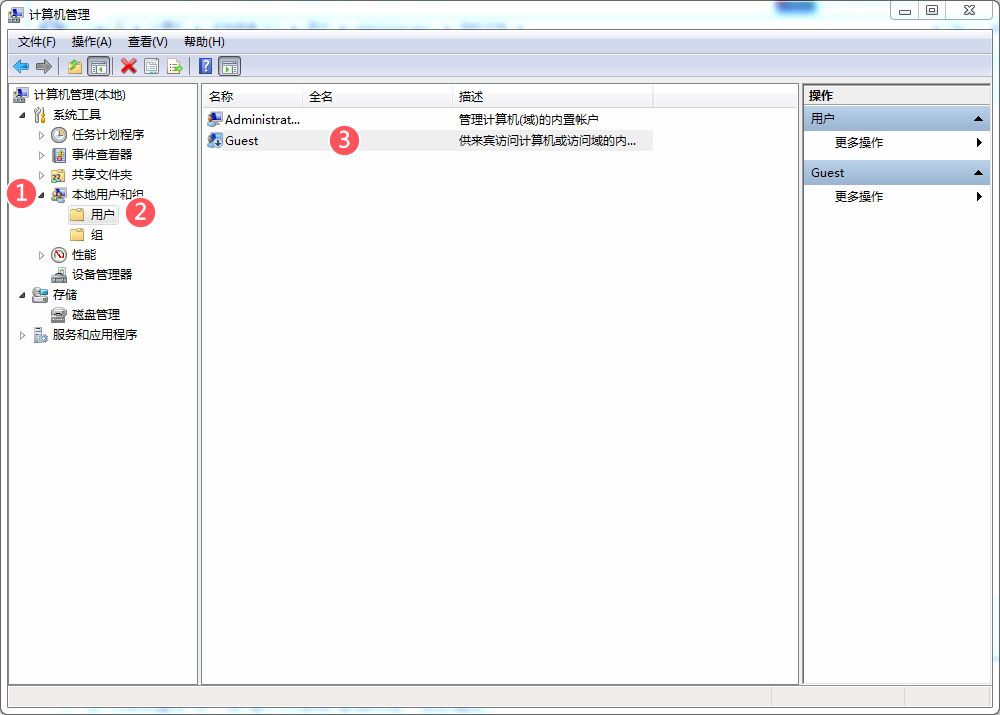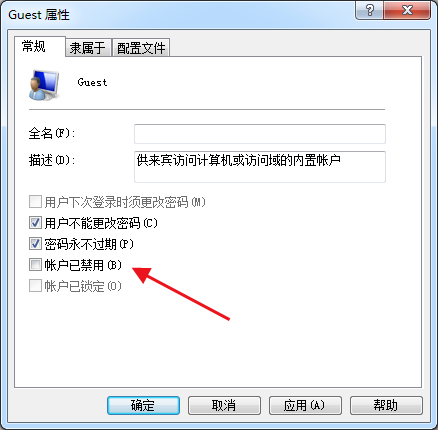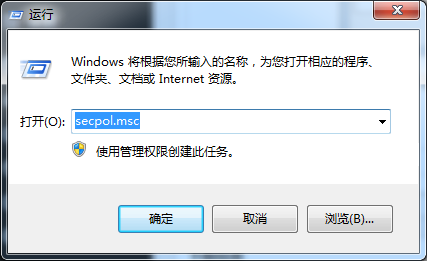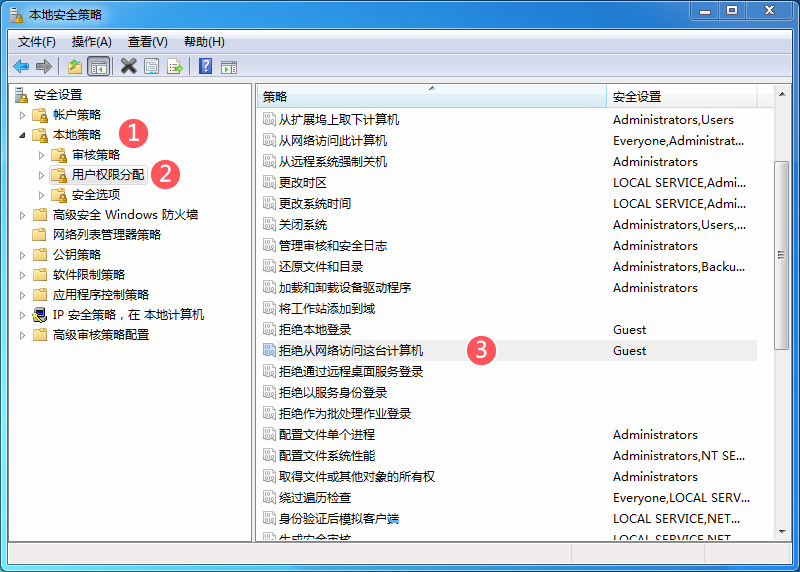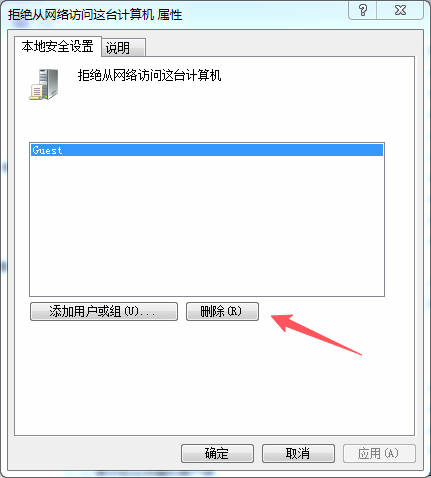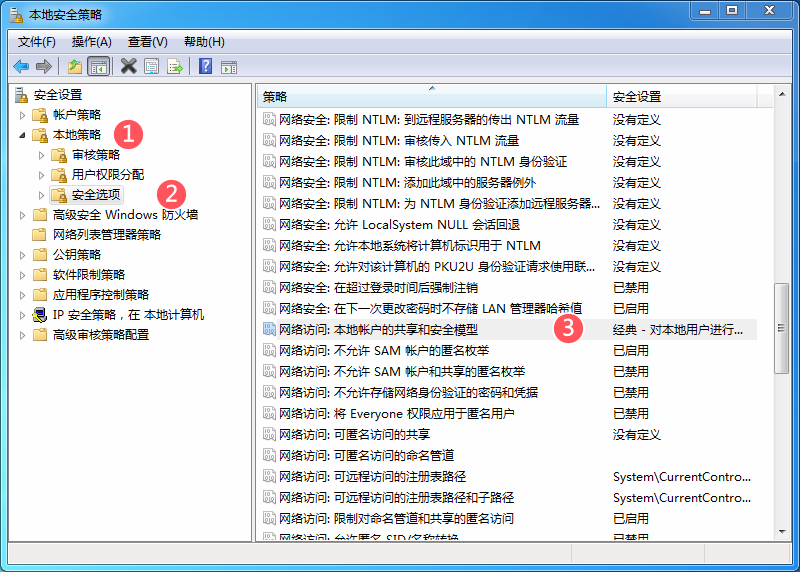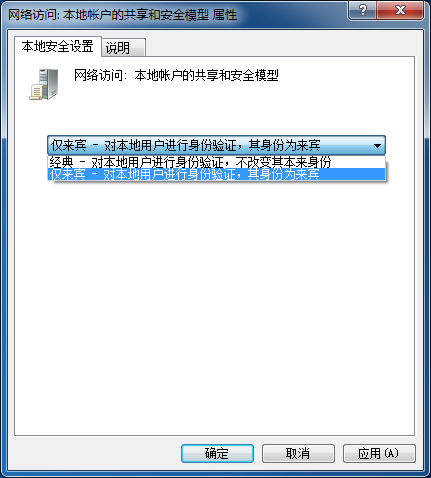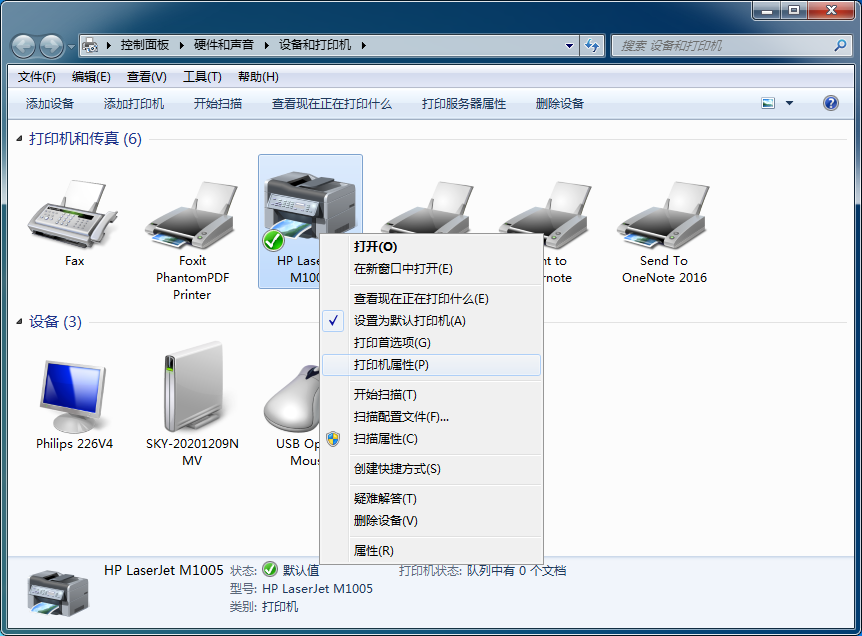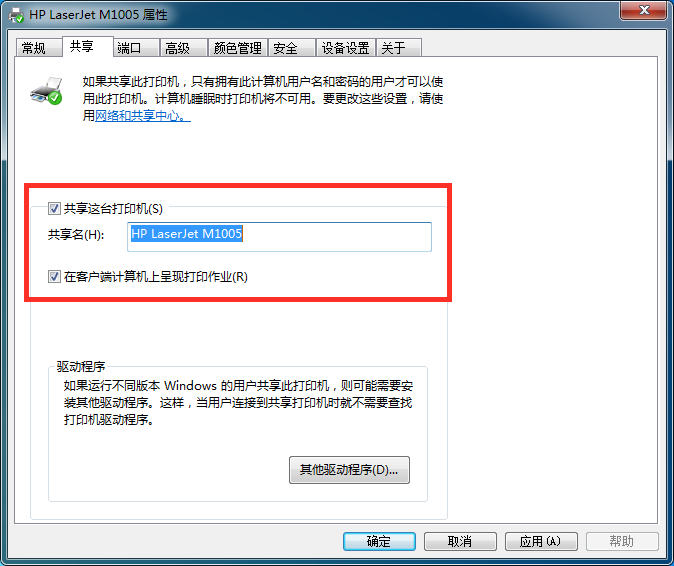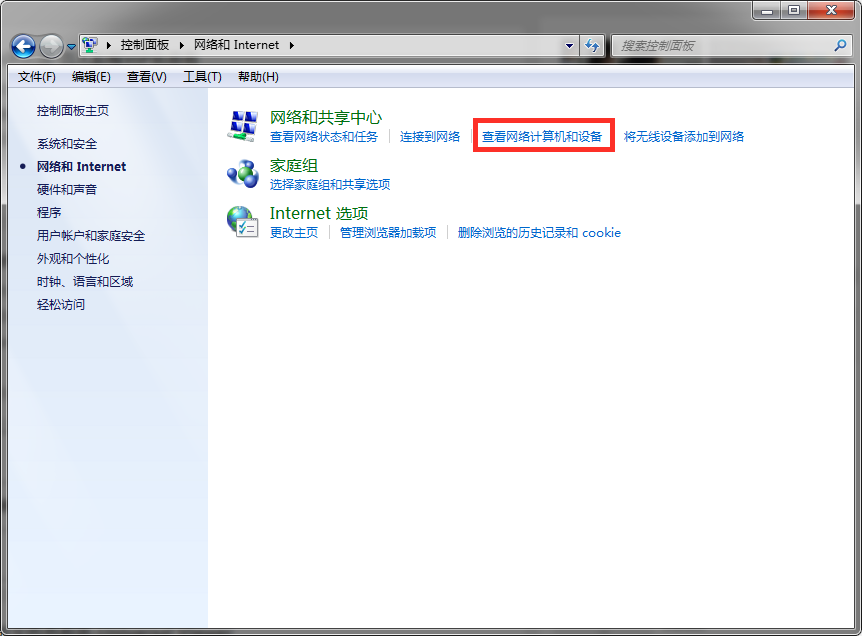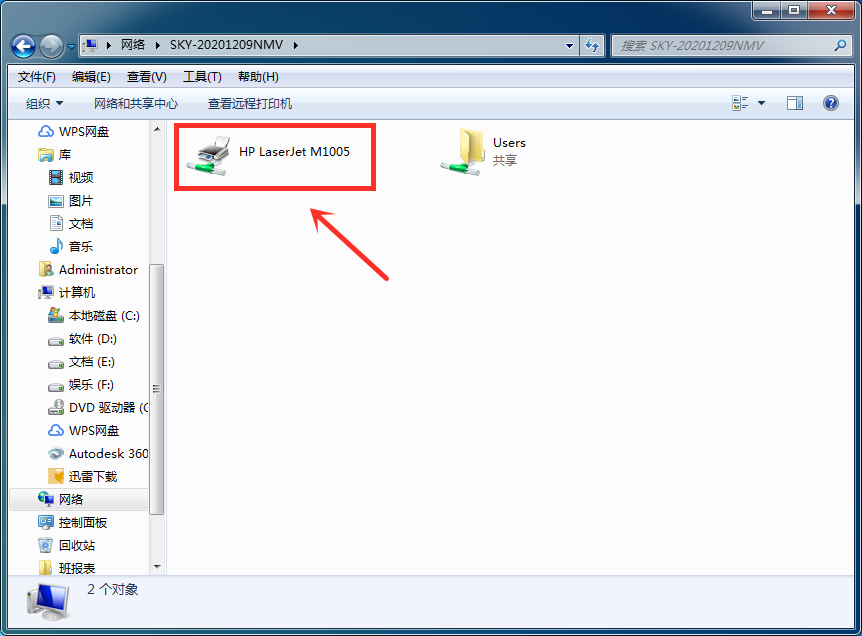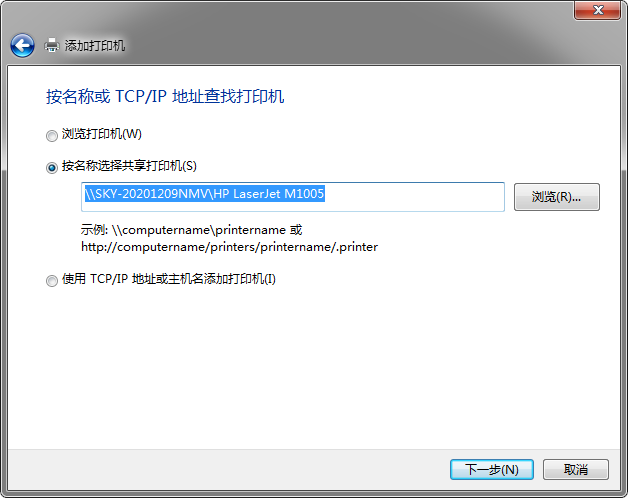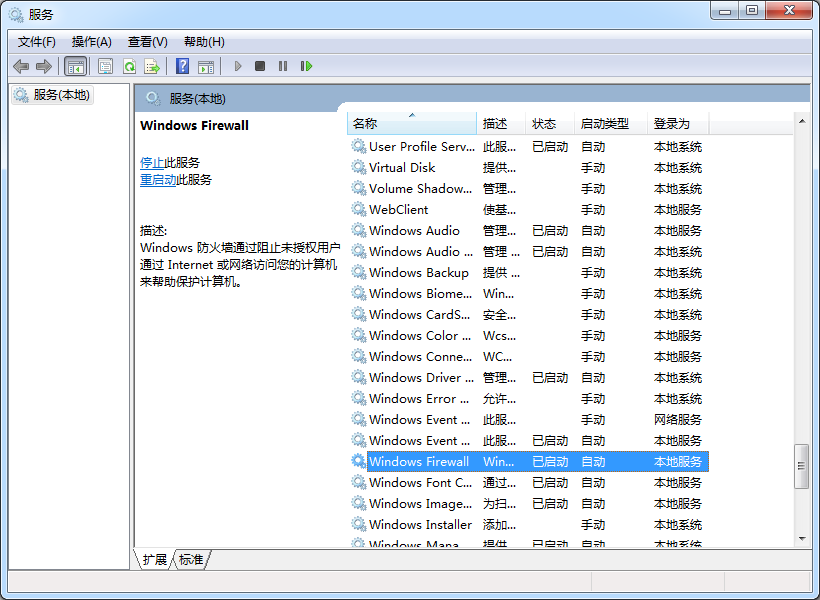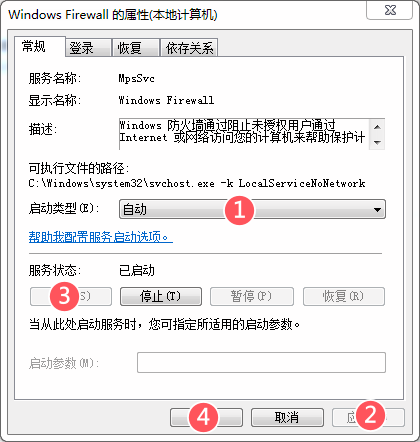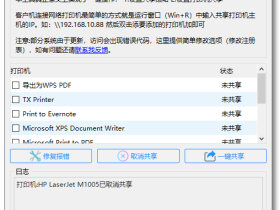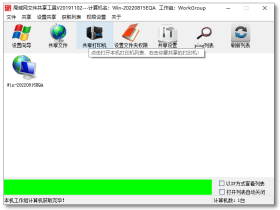WIN7怎么连接共享打印机?很多朋友对共享打印机的连接设置不是很了解,遇到了很多困难,连接不成功等问题,本文将给大家带来如何设置和连接局域网共享打印机的方法。
创建共享打印机
共享打印机分为两种:
1、连接在其它电脑上的打印机
2、网络打印机(网线直连)
网络打印机一般不需要设置的创建,大家直接跳到连接部分即可,小编重点讲电脑连接打印机怎么设置为共享。
一、先设置电脑共享环境
(在安装有打印机的电脑上操作)
1、我们首先WIN7系统打开“网络和共享中心”
选择“更改高级共享设置”
2、将“启用网络发现”和“启用文件和打印机共享”勾选,然后保存修改。
3、接着WIN7系统打开“计算机”右键菜单,选择“管理”
4、WIN7系统在“计算机管理”中,我们依次点击:本地用户和组—用户—Guest ,双击Guest 。
5、在“Guest属性”中,将“账户已禁用”取消勾选,然后确定。
6、接着我们打开开始菜单,输入 secpol.msc 并回车。
7、打开“本地安全策略”,我们依次点击:本地策略—用户权限分配—拒绝从网络访问这台计算机,并双击“拒绝从网络访问这台计算机”
8、接着在“拒绝从网络访问这台计算机 属性”中,选中“Guest ”,将其删除,然后确定。
9、然后WIN7系统依次点击:本地策略—安全选项—网络访问:本地账户的共享和安全模型,并双击“网络访问:本地账户的共享和安全模型”
10、在“网络访问:本地账户的共享和安全模型 属性”中,选择“仅来宾—对本地用户进行身份验证,其身份为来宾”,确定退出。
11、设置到这里我们就可以开始正常设置打印机共享了
二、创建共享打印机
(在安装有打印机的电脑上操作)
1、在欲共享的打印机图标上右击,从弹出的菜单中选择“打印机属性”。
在属性对话框中选择“共享”选项卡,勾选“共享这台打印机”,并填写打印机的名称等信息。
如果出现“无法保存打印机设置(错误0x000006d9)”的错误,请查看文章底部的解决方法。
2、查看本地打印机的共享情况。点击桌面上的“网络”图标,或者依次打开:“控制面板”-“网络和Internet”-“查看计算机和设备”,双击“本地计算机(共享打印机电脑的名称)”查看是否存在共享名为“HP LaserJet M1005”的打印机,如果存在,则说明共享打印机成功。
三、共享打印机连接
(在没有安装打印机的电脑上操作)
1、首先点击Win7开始菜单——选择设备和打印机
2、然后选择添加打印机
3、选择“添加网络,无线或Bluetooth打印机”,电脑会自动搜索网络打印机
如果搜索不到,可点击“我需要的打印机不在列表中”进行手动添加,格式为:“\\计算机名\共享打印机的名称”,例如我的计算机名称为:SKY-20201209NMV,设置的共享名为:HP LaserJet M1005,那么我们就填写:“\\SKY-20201209NMV\HP LaserJet M1005”即可,然后点击下一步。
4、提示你安装驱动,直接安装,点击下一步,最后点完成就会成功添加好打印机了。
当我们进行文档打印时,选择我们添加的这台共享打印机就能打印文件了。
可能出现的问题:
我们在创建共享打印机的时候可能会出现“无法保存打印机设置。操作无法完成错误0x000006d9”的提示。
原因是:停止或禁用了Windows防火墙服务
我们必须启用 Windows 防火墙服务才能设置打印机共享。
解决办法如下:打开运行窗口(点击开始-运行)或Win+R,在运行窗口中输入services.msc,点击确定。
右侧服务列表中双击“Windows Firewall”服务
在弹出的“Windows Firewall”服务属性设置窗口,按照如下图示顺序设置,最后点击“确定”按钮。
这样设置完成后,返回“计算机管理”窗口,可以看到“Windows Firewall”服务已处于自动已启动状态,这时就可以进行添加打印机操作了。